- Autors Abigail Brown [email protected].
- Public 2023-12-17 06:55.
- Pēdējoreiz modificēts 2025-01-24 12:17.
Kas jāzina
- Sāknēšana no Windows 7 DVD. Aizpildiet Instalēšanas valodu, Laika un valūtas formāts un Tastatūra vai ievades metode. Atlasiet Next.
- Atlasiet Remontēt datoru. Ekrānā izvēlieties Windows 7 instalāciju, kuru vēlaties labot.
- Izvēlieties Startēšanas remonts. Izpildiet visus norādījumus un pieņemiet visas ieteiktās izmaiņas. Pagaidiet. Izvēlieties Finish, lai restartētu sistēmu Windows 7.
Šajā rakstā ir paskaidrots, kā labot sistēmu Windows 7, izmantojot startēšanas labošanas rīku pēc sāknēšanas no Windows 7 DVD. Ja jums nav fiziska DVD, varat izveidot Windows 7 sistēmas labošanas disku.
No 2020. gada janvāra Microsoft vairs neatbalsta sistēmu Windows 7. Lai turpinātu saņemt drošības atjauninājumus un tehnisko atbalstu, ieteicams veikt jaunināšanu uz Windows 10.
Kā salabot sistēmu Windows 7, izmantojot startēšanas labošanas rīku
Startēšanas labošanas rīks labo sistēmu Windows 7, aizstājot svarīgus operētājsistēmas failus, kas var būt bojāti vai trūkst. Startēšanas labošana ir vienkāršs diagnostikas un labošanas rīks, ko izmantot, ja Windows 7 neizdodas pareizi startēt un jūs nevarat izmantot drošo režīmu.
Neizmantojat Windows 7? Katrai mūsdienu Windows operētājsistēmai ir līdzīgs operētājsistēmas failu labošanas process.
Sāknēšana no Windows 7 DVD
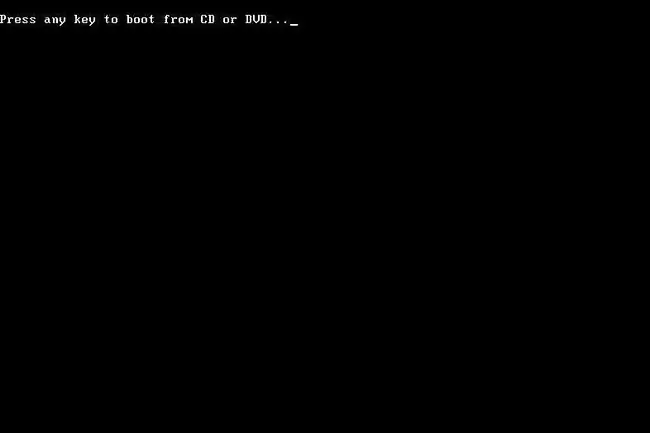
Lai sāktu Windows 7 startēšanas labošanas procesu, jums būs jāveic palaišana no Windows 7 DVD.
- Skatieties, vai Nospiediet jebkuru taustiņu, lai palaistu no CD vai DVD… ziņojumu, kas līdzīgs iepriekš redzamajā ekrānuzņēmumā redzamajam.
-
Nospiediet jebkuru taustiņu, lai piespiestu datoru sāknēt no Windows 7 DVD. Ja nenospiedīsiet taustiņu, dators mēģinās sāknēt operētājsistēmu, kas pašlaik ir instalēta jūsu cietajā datorā. braukt. Ja tā notiek, vienkārši restartējiet datoru un mēģiniet vēlreiz palaist uz Windows 7 DVD.
Ja vēlaties, lai palaišanas labošana darbotos pareizi, pirms turpināt, no datora ir jāizņem visi zibatmiņas diski vai citas USB atmiņas ierīces, piemēram, ārējie cietie diski. Tā kā daži datori ziņo par atmiņas vietu USB pieslēgtos diskdziņos, Windows 7 startēšanas labošana var nepareizi ziņot, ka tā nav atradusi nekādas problēmas, lai gan patiesībā problēma var būt.
Pagaidiet, līdz sistēma Windows 7 ielādēs failus
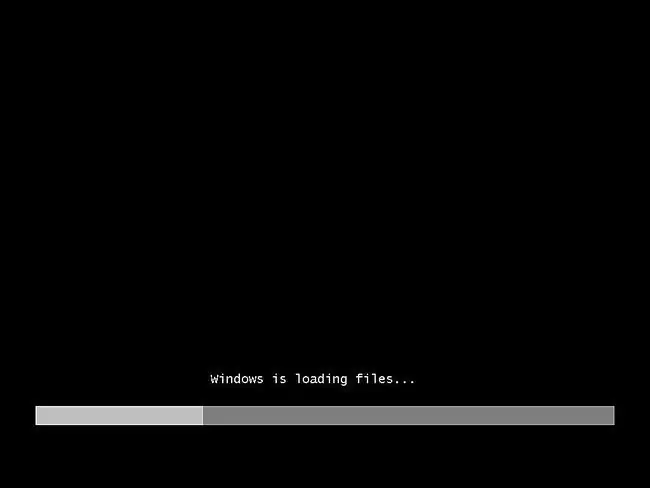
Šeit nav nepieciešama lietotāja iejaukšanās. Vienkārši pagaidiet, līdz Windows 7 iestatīšanas process ielādēs failus, lai sagatavotos jebkuram uzdevumam, kuru vēlaties pabeigt.
Mūsu gadījumā tas ir palaišanas remonts, taču ir daudz uzdevumu, ko var veikt, izmantojot Windows 7 DVD.
Šīs darbības laikā jūsu datorā netiek veiktas nekādas izmaiņas. Operētājsistēmā Windows 7 tikai īslaicīgi tiek "ielādēti faili".
Izvēlieties Windows 7 iestatīšanas valodu un citus iestatījumus
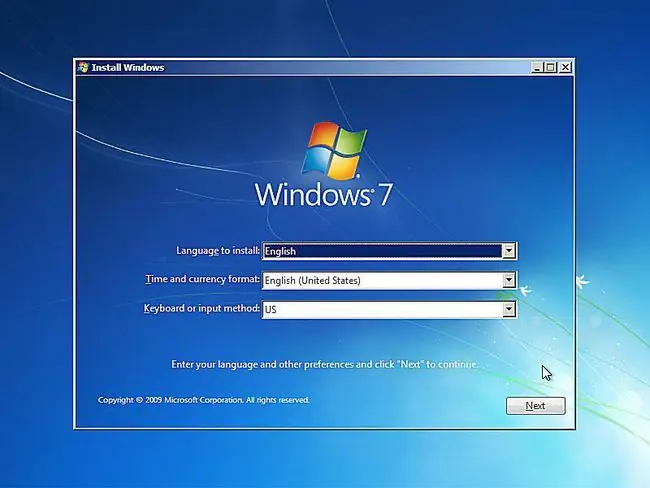
Izvēlieties instalējamo valodu, laika un valūtas formātu un tastatūru vai ievades metodi, ko vēlaties izmantot operētājsistēmā Windows 7.
Izvēlēties Tālāk.
Noklikšķiniet uz 'Labot datoru'
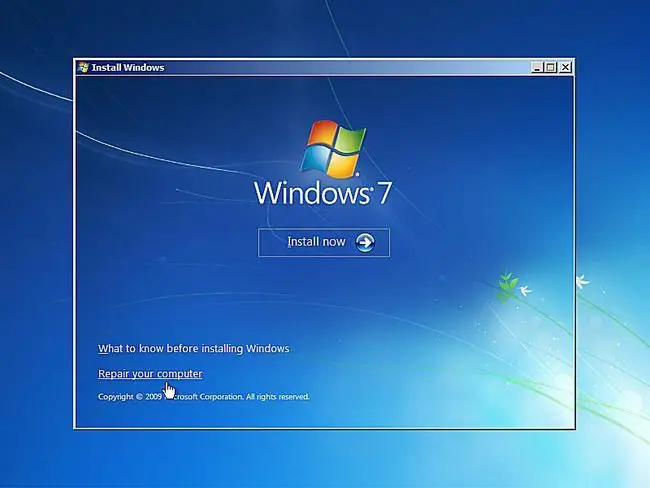
Noklikšķiniet uz Datora labošana Windows instalēšanas loga apakšējā kreisajā stūrī.
Tas sāks Windows 7 sistēmas atkopšanas opcijas, kurās ir ietverti vairāki noderīgi diagnostikas un labošanas rīki, no kuriem viens ir startēšanas labošana.
Neizvēlieties Instalēt tūlīt. Ja jums jau ir instalēta sistēma Windows 7, šī opcija tiek izmantota, lai veiktu Windows 7 tīro instalēšanu vai Windows 7 paralēlo instalēšanu.
Pagaidiet sistēmas atkopšanas opcijas, lai datorā atrastu sistēmu Windows 7
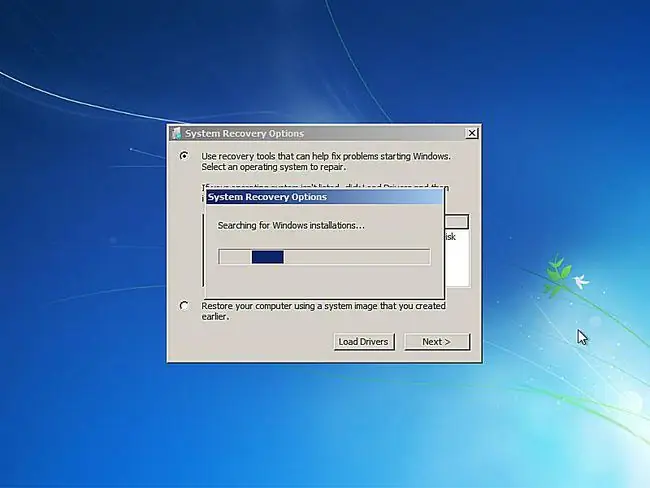
Sistēmas atkopšanas opcijas - rīku komplekts, kurā ir iekļauts palaišanas remonts, tagad meklēs jūsu cietajā diskā(-os) visas Windows 7 instalācijas.
Te nekas nav jādara, bet jāgaida. Šai Windows instalācijas meklēšanai nevajadzētu ilgt vairāk par dažām minūtēm.
Izvēlieties savu Windows 7 instalāciju
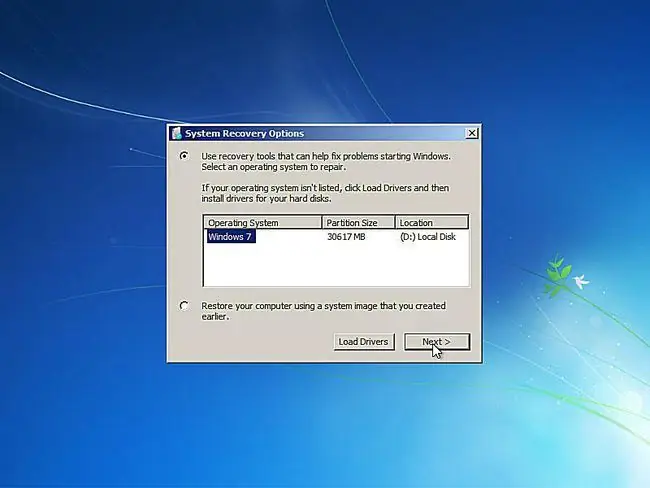
Izvēlieties Windows 7 instalāciju, kurā vēlaties veikt startēšanas labošanu.
Atlasīt Next.
Neuztraucieties, ja diska burts kolonnā Atrašanās vieta nesakrīt ar diska burtu, kurā, kā jūs zināt, datorā ir instalēta sistēma Windows 7. Diska burti ir nedaudz dinamiski, īpaši, ja tiek izmantoti diagnostikas rīki, piemēram, sistēmas atkopšanas opcijas.
Piemēram, kā redzat iepriekš, šī Windows 7 instalācija ir norādīta kā diskā D:, kad tas faktiski ir disks C:, kad darbojas sistēma Windows 7.
Izvēlieties startēšanas labošanas atkopšanas rīku
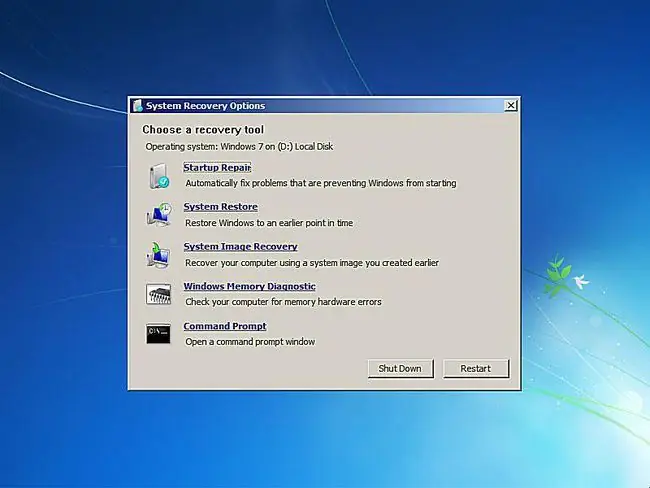
Sistēmas atkopšanas opciju atkopšanas rīku sarakstā noklikšķiniet uz Startup Repair.
Kā redzat, Windows 7 sistēmas atkopšanas opcijās ir pieejami vairāki citi diagnostikas un atkopšanas rīki, tostarp sistēmas atjaunošana, sistēmas attēla atkopšana, Windows atmiņas diagnostika un komandu uzvedne.
Tomēr šajā rokasgrāmatā mēs labojam tikai operētājsistēmas failus, izmantojot startēšanas labošanas rīku.
Pagaidiet, kamēr startēšanas remonts meklē problēmas ar Windows 7 failiem
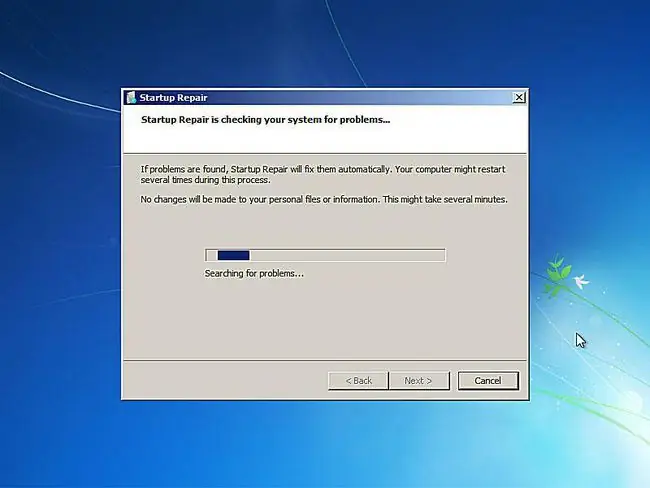
Startēšanas labošanas rīks tagad meklēs problēmas ar failiem, kas ir svarīgi pareizai sistēmas Windows 7 darbībai.
Ja Windows 7 labošanas rīks konstatē problēmu ar svarīgu operētājsistēmas failu, rīks var ieteikt kādu risinājumu, kas jums ir jāapstiprina, vai arī tas var atrisināt problēmu automātiski.
Lai arī kas notiktu, pēc vajadzības izpildiet norādījumus un pieņemiet visas Startup Repair ieteiktās izmaiņas.
Pagaidiet, kamēr startēšanas labošana mēģina labot Windows 7 failus
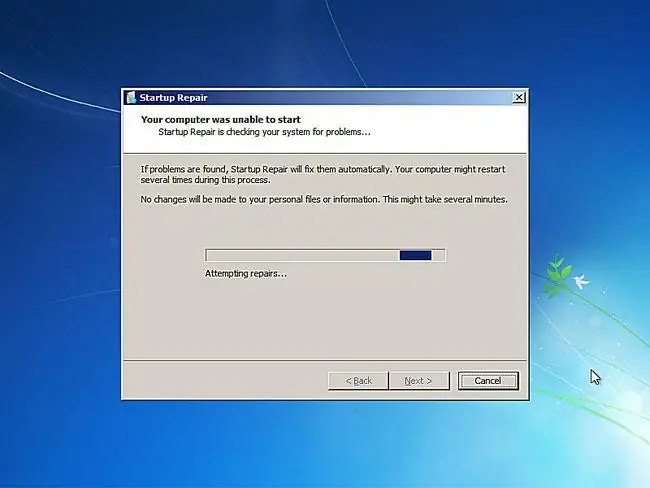
Startēšanas labošana tagad mēģinās novērst visas problēmas, kas tika konstatētas ar Windows 7 failiem. Šīs darbības laikā lietotāja iejaukšanās nav nepieciešama.
Šā remonta procesa laikā jūsu dators var vairākas reizes restartēties vai ne. Nekādas restartēšanas laikā nesāknējiet no Windows 7 DVD. Ja to darāt, jums nekavējoties jārestartē dators, lai palaišanas labošanas process varētu turpināties kā parasti.
Šī darbība netiks rādīta, ja startēšanas labošana neatrada problēmas ar operētājsistēmu Windows 7.
Izvēlieties "Pabeigt", lai restartētu operētājsistēmu Windows 7
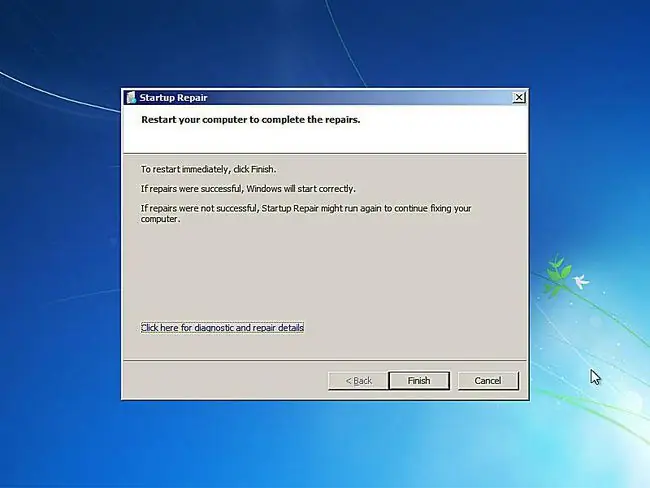
Atlasiet Pabeigt, kad redzat Restartējiet datoru, lai pabeigtu remonta logu, lai restartētu datoru un normāli startētu sistēmu Windows 7.
Sākšanas remonts neatrisināja problēmu?
Iespējams, startēšanas labošana neatrisināja jūsu problēmu. Ja startēšanas labošanas rīks to nosaka pats, tas var automātiski palaist vēlreiz pēc datora restartēšanas. Ja tas nedarbojas automātiski, bet joprojām redzat problēmas ar operētājsistēmu Windows 7, atkārtojiet šīs darbības, lai palaistu startēšanas labošanu vēlreiz manuāli.
Noteikti izlasiet arī svarīgo piezīmi 1. darbībā.
Ja kļūst skaidrs, ka palaišanas labošana neatrisinās jūsu Windows 7 problēmu, jums ir dažas papildu atkopšanas iespējas, tostarp sistēmas atjaunošana vai sistēmas attēla atkopšana, pieņemot, ka iepriekš esat dublējis visu datoru.
Varat arī izmēģināt Windows 7 paralēlo instalēšanu vai Windows 7 tīro instalēšanu.
Tomēr, ja esat izmēģinājis operētājsistēmas Windows 7 palaišanas labošanu kā daļu no citas problēmu novēršanas rokasgrāmatas, jums, iespējams, vislabāk ir turpināt ar jebkuru konkrēto padomu, ko šajā rokasgrāmatā sniedz kā nākamo soli.






